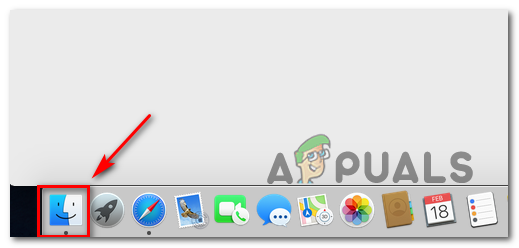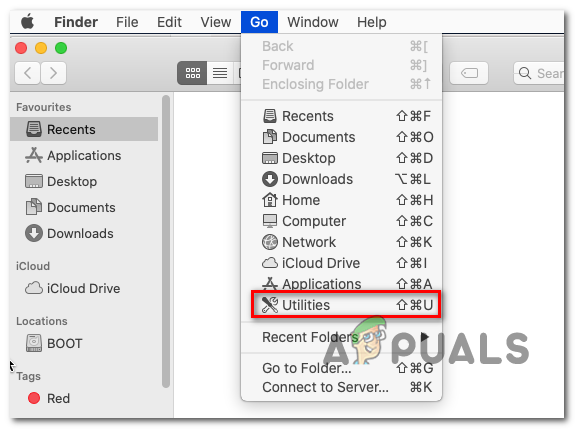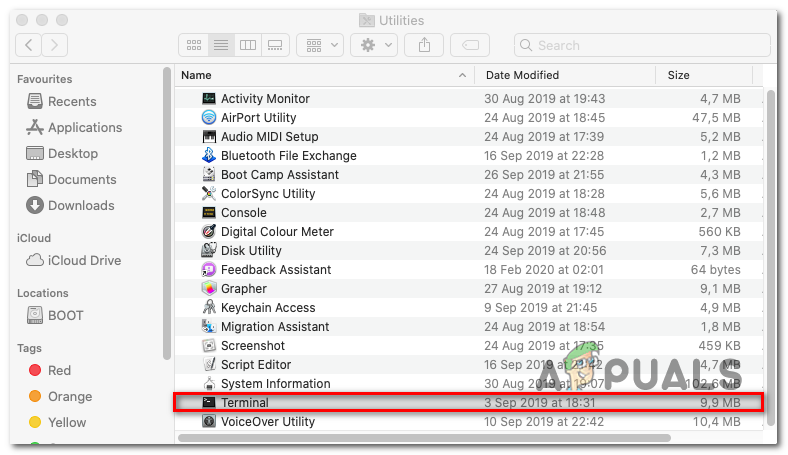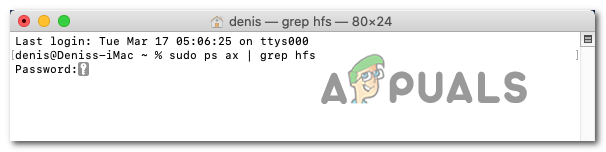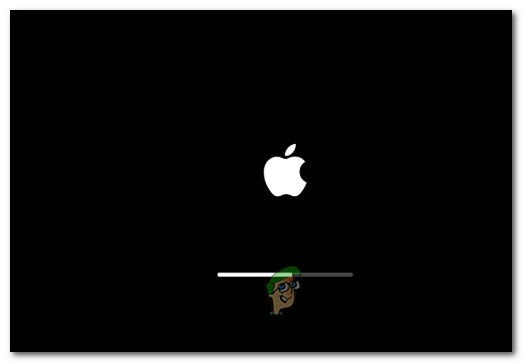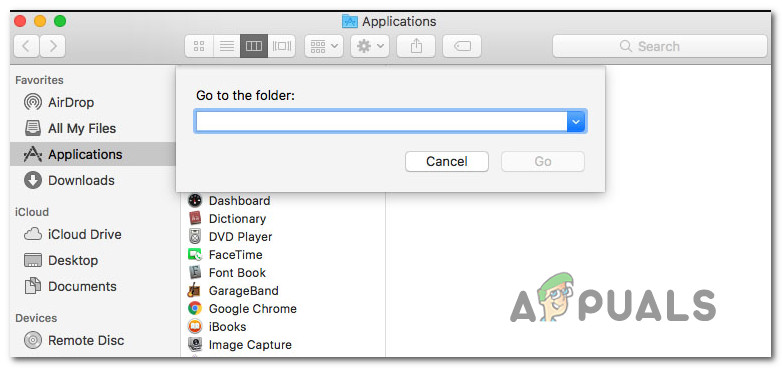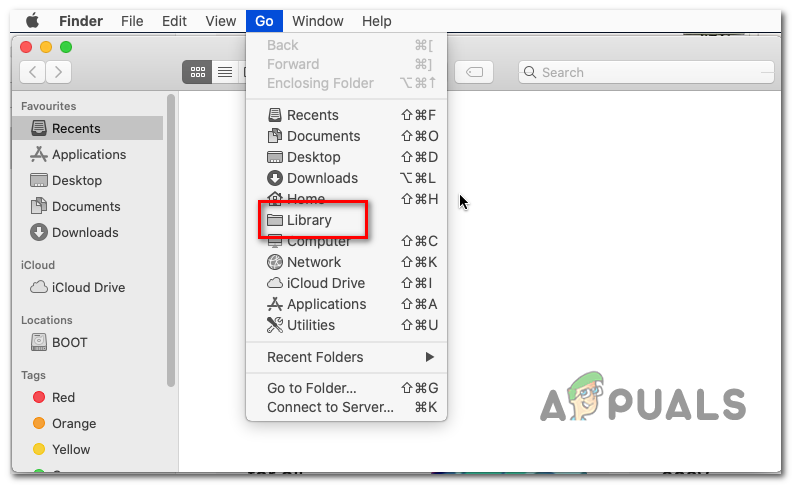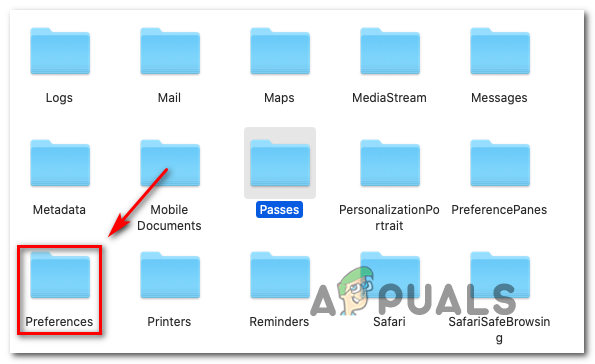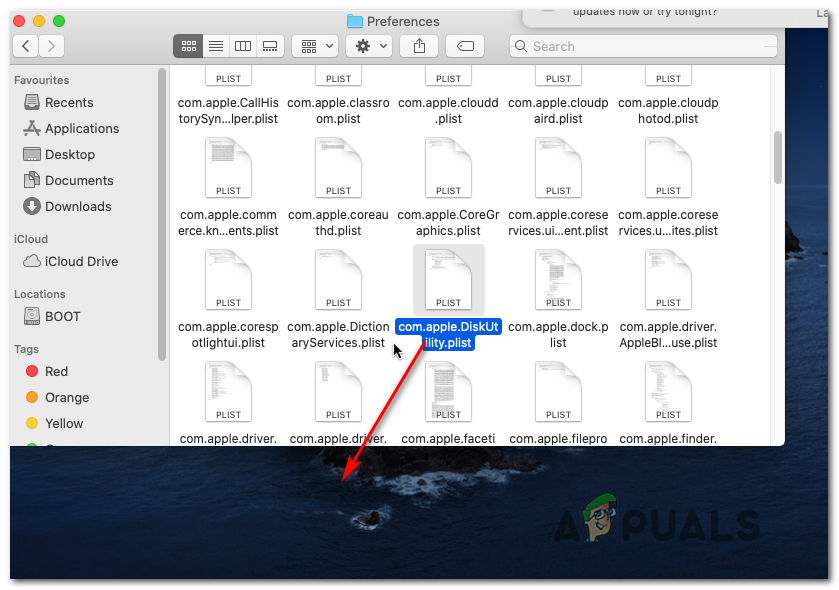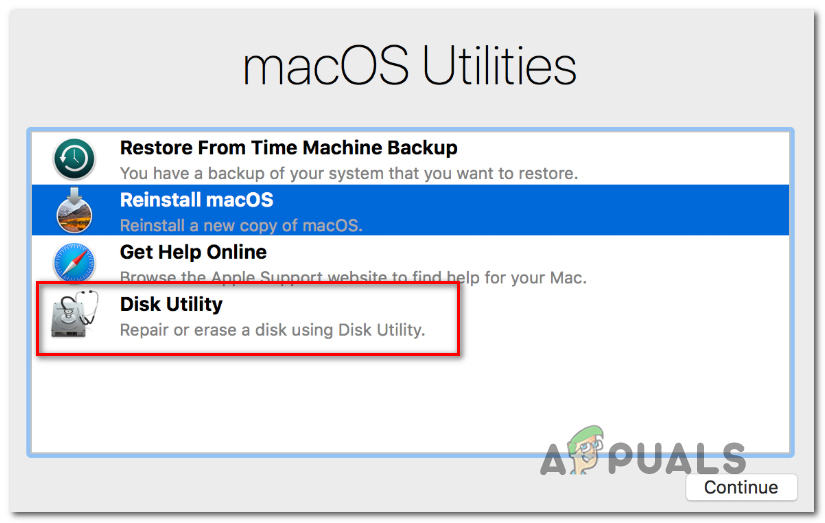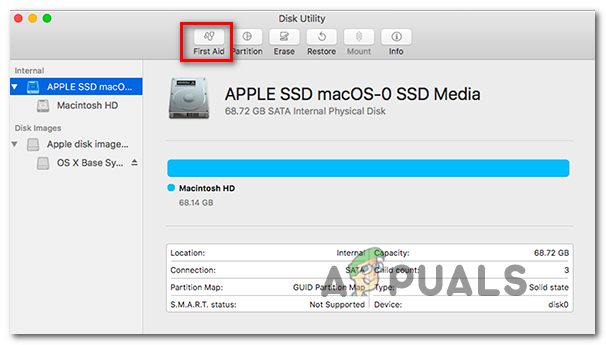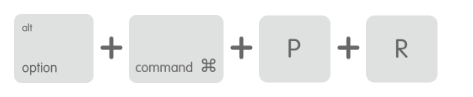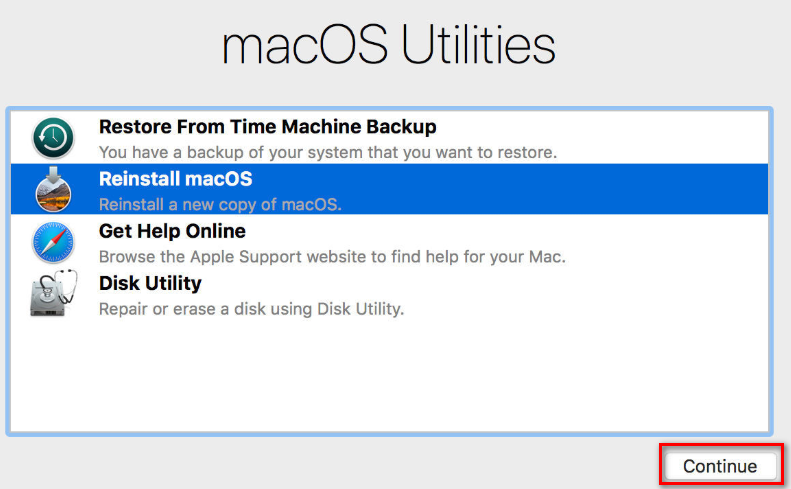சில மேகோஸ் பயனர்கள் தங்களது எச்டிடி அல்லது எஸ்எஸ்டி டிரைவ்களின் நிலையை வட்டு பயன்பாடு வழியாக திடீரென்று சரிபார்க்க முடியவில்லை என்று தெரிவிக்கின்றனர். அவர்கள் அதைத் திறக்க முயற்சிக்கும் போதெல்லாம், வட்டு பயன்பாடு ‘ வட்டுகளை ஏற்றுகிறது உண்மையில் எந்த வட்டுகளையும் காட்டாமல் முடிவில்லாமல் செய்தி அனுப்புங்கள்.

வட்டு பயன்பாடு MacOS இல் ஏற்றப்படாது
சில சந்தர்ப்பங்களில், இந்த சிக்கலானது ஒரு பொதுவான மேக் மறுதொடக்கம் மூலம் எளிதில் தீர்க்கப்படக்கூடிய பொதுவான முரண்பாடுகளால் எளிதாக்கப்படுகிறது. புதிய எச்டிடி அல்லது எஸ்டிடி டிரைவ் இணைக்கப்பட்ட பின்னர் வட்டு பயன்பாடு “வட்டுகளை ஏற்றுகிறது” செய்தியுடன் ஒப்படைக்கும் பொதுவான தடையை இது தீர்க்கும்.
இருப்பினும், சிக்கிய வட்டு பயன்பாட்டு செயல்முறையால் இந்த சிக்கலைத் தூண்டலாம். இந்த சூழ்நிலையில், செயல்முறையை நிர்வகிக்கும் பணியைக் கண்டறிந்து கொல்ல முனையத்தைப் பயன்படுத்துவது சிக்கலை முழுவதுமாக சரிசெய்யும். 3 வது தரப்பு மோதல் காரணமாக சிக்கல் ஏற்படவில்லை எனில் - இந்த விஷயத்தில், வட்டு பயன்பாட்டை பாதுகாப்பான பயன்முறையில் இயக்கி, சிக்கல் சரி செய்யப்பட்டுள்ளதா என்று பாருங்கள்.
சிக்கல் இன்னும் ஏற்பட்டால், முன்னுரிமை கோப்பை நகர்த்த முயற்சிக்கவும் ( com.apple.diskutility.plist) இருந்து நூலகம் ஒரு புதிய ஆரோக்கியமான கோப்பை உருவாக்க OS ஐ கட்டாயப்படுத்தும் மெனு.
பிற சாத்தியமான திருத்தங்களில் NVRAM மற்றும் PRAM ஐ மீட்டமைத்தல், மீட்பு மெனு வழியாக OS இயக்ககத்தை சரிசெய்தல், உங்கள் கணினியை பவர்-சைக்கிள் ஓட்டுதல் மற்றும் வேறு எதுவும் சிக்கலை சரிசெய்யாத விதிவிலக்கான சூழ்நிலைகளில் MacOS ஐ மீண்டும் நிறுவுதல் ஆகியவை அடங்கும்.
உங்கள் மேக் கணினியை மறுதொடக்கம் செய்கிறது
பல பாதிக்கப்பட்ட பயனர்களால் இது புகாரளிக்கப்பட்டிருப்பதால், ஒரு பொதுவான கணினி மறுதொடக்கத்தால் தீர்க்கப்படக்கூடிய பொதுவான முரண்பாடு காரணமாக இந்த சிக்கல் ஏற்படலாம்.
இந்த சிக்கல் ஏன் ஏற்படுகிறது என்பதற்கு உத்தியோகபூர்வ விளக்கம் எதுவும் இல்லை என்றாலும் (கேடலினா போன்ற புதிய மேகோஸ் பதிப்புகளில் கூட), சில தொழில்நுட்ப ஆர்வலர்களான மேக் பயனர்கள், பயன்பாடு ஒரு பெரியதாக இருக்கும்போது வட்டு தகவல்களை ஏற்றுவதில் தோல்வி அடைவதாகவும் தோல்வியடையும் என்றும் கூறுகின்றனர். வெளிப்புற HDD அல்லது SSD இணைக்கப்பட்டுள்ளது.
இந்த காட்சி பொருந்தினால், உங்கள் மறுதொடக்கம் செய்ய முயற்சிக்கவும் macOS வழக்கமாக கிளிக் செய்வதன் மூலம் ஆப்பிள் ஐகான் (மேல்-இடது மூலையில்) மற்றும் தேர்ந்தெடுக்கும் மறுதொடக்கம் புதிதாக தோன்றிய சூழல் மெனுவிலிருந்து.

MacOS கணினியை மறுதொடக்கம் செய்கிறது
மறுதொடக்கம் வரிசை முடிந்ததும், வட்டு பயன்பாட்டை மீண்டும் தொடங்க முயற்சி செய்து சிக்கல் தீர்க்கப்பட்டுள்ளதா என்று பாருங்கள்.
ஒரு வேளை பயன்பாடு இன்னும் ‘ வட்டுகளை ஏற்றுகிறது ‘செய்தி, கீழே உள்ள அடுத்த சாத்தியமான திருத்தத்திற்கு கீழே செல்லுங்கள்.
வட்டு பயன்பாட்டை நீக்குதல்
இது மாறும் போது, இந்த சிக்கல் பெரும்பாலும் முக்கிய செயல்முறை காரணமாக ஏற்படுவதாக தெரிவிக்கப்படுகிறது வட்டு பயன்பாடு ஒரு சுறுசுறுப்பான நிலையில் சிக்கிக்கொண்டது. இந்த சூழ்நிலை பொருந்தினால், வட்டு பயன்பாட்டின் ஒதுக்கப்பட்ட செயல்முறை எண்ணைக் கண்டுபிடித்து அதைப் பயன்படுத்துவதன் மூலம் சிக்கலை நீங்கள் சரிசெய்ய முடியும் பணியைக் கொல்லுங்கள்.
இந்த செயல்பாடானது முடிவில்லாமல் உங்கள் வட்டு இயக்கிகளை கையாள உங்களை அனுமதிக்கும் பயன்பாட்டை தடையின்றி பெறும். வட்டுகளை ஏற்றுகிறது ' செய்தி.
பெறுவதற்கான விரைவான வழிகாட்டி இங்கே வட்டு பயன்பாடு முனையத்தைப் பயன்படுத்துவதன் மூலம் தடையின்றி:
- திரையின் அடிப்பகுதியில் உள்ள செயல் பட்டியில் இருந்து கண்டுபிடிப்பான் பயன்பாட்டைத் திறக்கவும்.
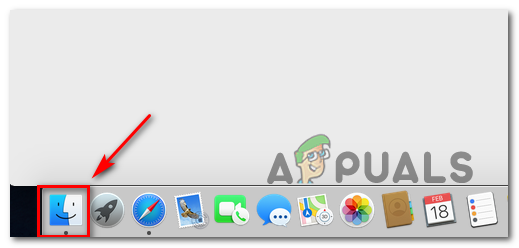
கண்டுபிடிக்கும் பயன்பாட்டைத் திறக்கிறது
- நீங்கள் உள்ளே நுழைந்தவுடன் கண்டுபிடிப்பாளர் பயன்பாடு, கிளிக் செய்யவும் போ பொத்தான் (மேலே உள்ள ரிப்பன் பட்டியில் இருந்து) கிளிக் செய்யவும் பயன்பாடுகள் புதிதாக தோன்றிய சூழல் மெனுவிலிருந்து.
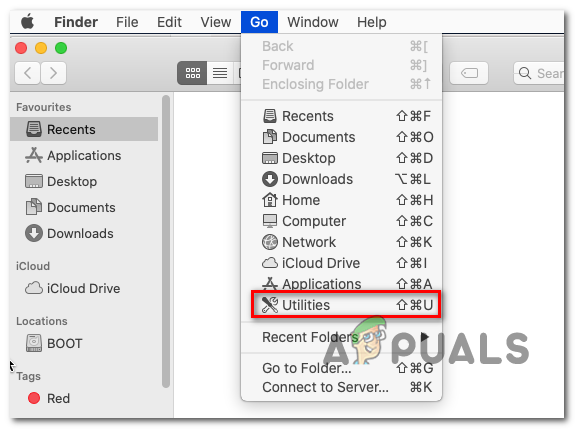
பயன்பாடுகள் மெனுவை அணுகும்
- நீங்கள் உள்ளே நுழைந்தவுடன் பயன்பாடுகள் திரை, மீது இரட்டை சொடுக்கவும் முனையத்தில் கிடைக்கக்கூடிய விருப்பங்களின் பட்டியலிலிருந்து பயன்பாடு.
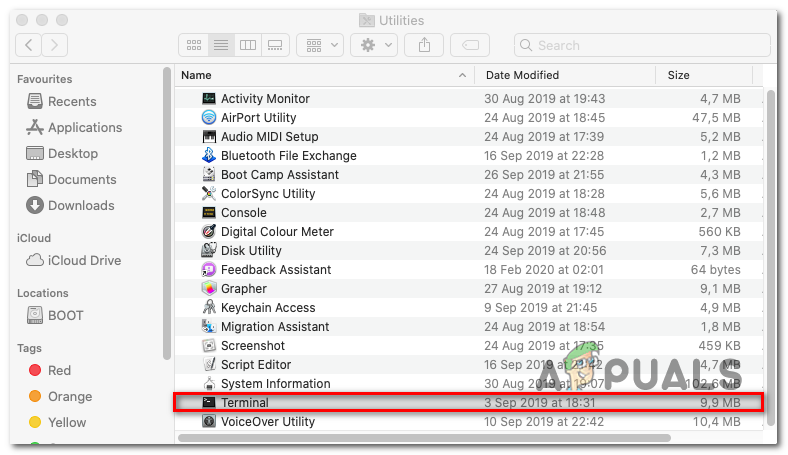
டெர்மினல் பயன்பாட்டை அணுகும்
குறிப்பு: இந்த கட்டத்தில் உங்கள் நிர்வாகி கடவுச்சொல்லை வழங்கும்படி கேட்கப்படுவீர்கள்.
- நீங்கள் இறுதியாக உள்ளே நுழைந்த பிறகு முனையத்தில் பயன்பாடு, பின்வரும் கட்டளையைத் தட்டச்சு செய்து அழுத்தவும் திரும்பவும் தற்போது இயங்கும் அனைத்து பணி செயல்முறைகளின் பட்டியலைப் பெற:
sudo ps கோடாரி | grep hfs
- உங்கள் நிர்வாகி கணக்குடன் தொடர்புடைய கடவுச்சொல்லைச் செருகும்படி கேட்கும்போது, அதைத் தட்டச்சு செய்து அழுத்தவும் திரும்பவும் மீண்டும்.
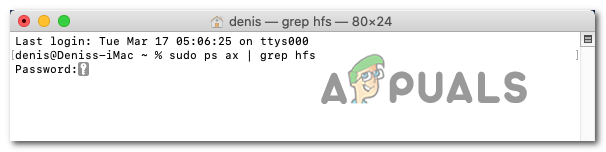
நிர்வாக கடவுச்சொல்லைச் செருகுவது
- முடிவுகள் உருவாக்கப்பட்ட பிறகு, இது போன்ற ஒரு வரியை நீங்கள் காண வேண்டும்:
** 970 ** ?? U 2: 08.88 /System/Library/Filesystems/hfs.fs/Contents/Resources/./fsck_hfs -y / dev / disk2s4
குறிப்பு: அளவுருக்கள் மற்றும் தேதிகள் வித்தியாசமாக இருக்கும், ஆனால் இருப்பிடம் ஒரே மாதிரியாக இருக்கும்.
- முதல் எண்ணைக் கவனியுங்கள் (மேலே உள்ள எடுத்துக்காட்டில் 970) அதை அடுத்த கட்டளையில் பயன்படுத்தவும்:
sudo kill -9 970 #
குறிப்பு: 970 என்பது ஒரு ஒதுக்கிடம்தான் என்பதை நினைவில் கொள்ளுங்கள் - படி 5 இல் நீங்கள் உருவாக்கும் உங்கள் சொந்த எண்ணுடன் அதை மாற்றவும். இந்த கட்டளை வட்டு பயன்பாட்டு பணியை அழித்து, பயன்பாட்டை தடையின்றி பெறும்.
- கூடுதலாக, Fsck செயல்முறையையும் கொல்ல பின்வரும் கட்டளையை இயக்கவும்:
sudo kill $ (ps -ef | awk '/ fsck / {print $ 2}') 2> / dev / null - வட்டு பயன்பாட்டை மீண்டும் தொடங்க முயற்சி மற்றும் இந்த விஷயத்தில் உங்கள் விஷயத்தில் சிக்கலை தீர்க்க முடியுமா என்று பாருங்கள்.
வட்டு பயன்பாட்டை பாதுகாப்பான பயன்முறையில் இயக்குகிறது
இதிலிருந்து ‘ வட்டுகளை ஏற்றுகிறது 'வட்டு பயன்பாட்டுடன் சிக்கல் சில வகை 3 வது தரப்பு நிறுவனங்களுடனான மோதலின் விளைவாக இருக்கலாம், சிக்கலைத் தீர்ப்பதற்கான உங்கள் முதல் முயற்சி, உங்கள் மேக்கை பாதுகாப்பான பயன்முறையில் துவக்கி, ஒவ்வொரு 3 வது தரப்பு சேவையும் இயங்க அனுமதிக்கப்படாத நிலையில் செயல்பாட்டை மீண்டும் முயற்சிப்பதாகும். .
பல பாதிக்கப்பட்ட மேக் பயனர்கள் இந்த செயல்பாடு இறுதியாக வட்டு பயன்பாட்டைப் பயன்படுத்தவும், முன்பு அனுமதிக்கப்பட்ட செயல்பாட்டை முடிக்கவும் அனுமதித்ததை உறுதிப்படுத்தியுள்ளனர்.
உங்கள் மேகிண்டோஷை பாதுகாப்பான பயன்முறையில் துவக்குவது மற்றும் 3 வது தரப்பு குறுக்கீடு இல்லாமல் வட்டு பயன்பாட்டை இயக்குவதற்கான படி வழிகாட்டியின் விரைவான படி இங்கே:
- உங்கள் மேக்கைத் தொடங்கவும் (அல்லது மறுதொடக்கம் செய்யவும்), பின்னர் உடனடியாக அழுத்திப் பிடிக்கவும் ஷிப்ட் விசை. வைத்துக்கொள் ஷிப்ட் நீங்கள் பார்க்கும் வரை விசையை அழுத்தவும் ஆப்பிள் லோகோ திரையில் தோன்றும்.
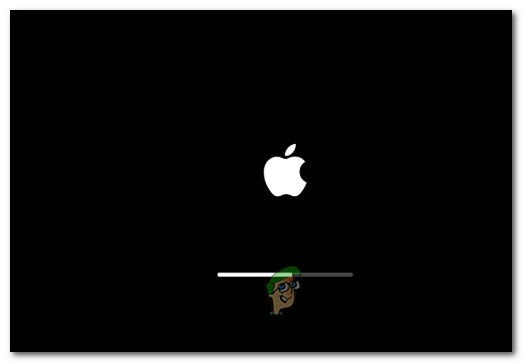
தொடக்க லோகோவைப் பார்க்கும்போது ஷிப்ட் விசையை வெளியிடுகிறது
குறிப்பு: உங்கள் தொடக்க வட்டு குறியாக்கம் செய்யப்பட்டிருந்தால் கோப்பு வால்ட், நீங்கள் இரண்டு முறை உள்நுழைய வேண்டும்.
- அடுத்த தொடக்கமானது முடிந்ததும், கீழே உள்ள செயல் பட்டியைப் பயன்படுத்தி கிளிக் செய்யவும் கண்டுபிடிப்பாளர் செயலி.
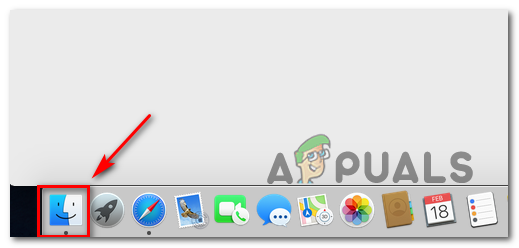
கண்டுபிடிக்கும் பயன்பாட்டைத் திறக்கிறது
- நீங்கள் உள்ளே நுழைந்தவுடன் கண்டுபிடிப்பாளர் பயன்பாடு, கிளிக் செய்யவும் போ பொத்தான் (மேலே உள்ள பட்டியில் இருந்து), பின்னர் சொடுக்கவும் பயன்பாடுகள் (புதிதாக தோன்றிய சூழல் மெனுவிலிருந்து).
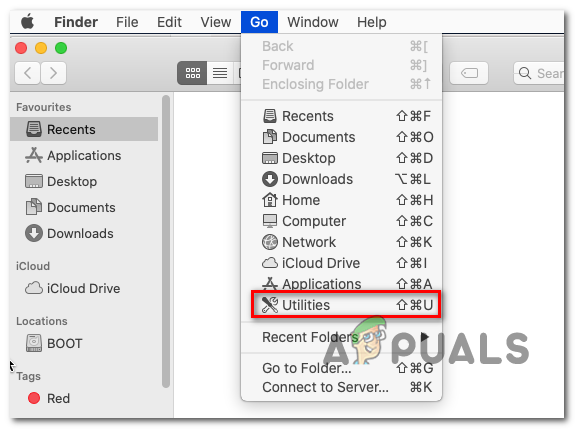
பயன்பாடுகள் மெனுவை அணுகும்
- உள்ளே பயன்பாடுகள் மெனு, மீது இரட்டை சொடுக்கவும் வட்டு பயன்பாடு அது வெற்றிகரமாக திறக்கப்படுகிறதா என்று பாருங்கள் (அதே இல்லாமல் ‘ வட்டுகளை ஏற்றுகிறது ' பிழை செய்தி). சிக்கல் மீண்டும் நிகழவில்லை என்றால், நீங்கள் முன்பு செய்ய முடியாத செயலை முடிக்கவும்.
வட்டு பயன்பாடுகளுக்கான விருப்ப கோப்புகளை நீக்குதல்
முடிவில்லாததைத் தூண்டும் ஒரு பொதுவான காரணம் ‘வட்டுகளை ஏற்றுகிறது’ உடன் பிழை வட்டு பயன்பாடு என்பது ஒரு சிதைந்த முன்னுரிமை கோப்பு Library / நூலகம் / விருப்பத்தேர்வுகள் . இந்த சிக்கல் பல்வேறு மேகோஸ் பதிப்புகளில் (மேகோஸ் கேடலினா உட்பட) தெரிவிக்கப்பட்டது.
இந்த சிக்கலை தீர்க்க போராடும் பல பாதிக்கப்பட்ட பயனர்கள் கோப்பை வேறு இடத்திற்கு நகர்த்திய பின்னர் அவர்கள் சிக்கலை முழுவதுமாக சரிசெய்ய முடிந்தது என்பதை உறுதிப்படுத்தியுள்ளனர் (நீங்கள் வழக்கமாக அதை நீக்க முடியாது என்பதால்). இது ஒரு புதிய ஆரோக்கியமான கோப்பை உருவாக்க இயக்க முறைமையை கட்டாயப்படுத்தும்.
வட்டு பயன்பாட்டின் சிதைந்த முன்னுரிமை கோப்பை சமாளிக்க உங்களை அனுமதிக்கும் சில வழிமுறைகள் இங்கே:
- இயல்புநிலை மேகோஸ் திரையில் இருந்து, மேலே உள்ள நாடாவிலிருந்து கோ விருப்பத்தை கிளிக் செய்து சொடுக்கவும் கோப்புறைக்குச் செல்லவும் புதிதாக தோன்றிய சூழல் மெனுவிலிருந்து.
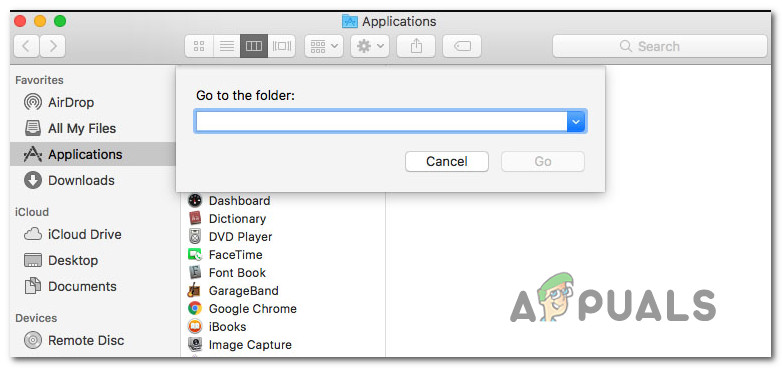
கோப்புறை உரை பெட்டிக்குச் செல்லவும்
- கோப்புறை பெட்டிக்குச் சென்றதும், பின்வரும் கட்டளையைத் தட்டச்சு செய்து அழுத்தவும் திரும்பவும் நேரடியாக தரையிறங்க நூலகம் கோப்புறை:
library / நூலகம் /
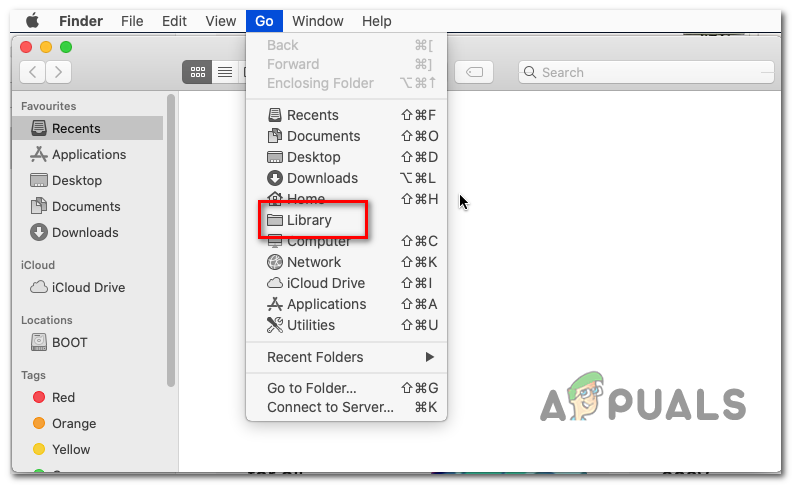
கண்டுபிடிப்பாளர் பயன்பாடு வழியாக நூலக கோப்புறையை அணுகும்
- பிரதான உள்ளே நூலகம் கோப்புறை, கோப்புறைகளின் பட்டியல் வழியாக கீழே உருட்டி, இரட்டை சொடுக்கவும் விருப்பத்தேர்வுகள்.
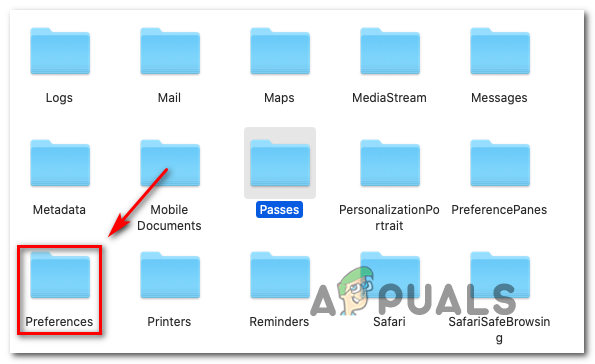
விருப்பத்தேர்வுகள் தாவலை அணுகும்
- உள்ளே விருப்பத்தேர்வுகள் கோப்புறை, பட்டியலை உருட்டவும் மற்றும் கண்டுபிடிக்கவும் பட்டியல் கோப்பு பெயரிடப்பட்டது com.apple.diskutility.plist.
- நீங்கள் அதைப் பார்த்தவுடன், அதை நகர்த்த உங்கள் டெஸ்க்டாப்பில் இழுத்து விடுங்கள். உங்கள் நிர்வாகி கடவுச்சொல்லை வழங்குவதன் மூலம் உறுதிப்படுத்தும்படி உங்களிடம் கேட்கப்பட்டால், செயல்முறையை முடிக்க அவ்வாறு செய்யுங்கள்.
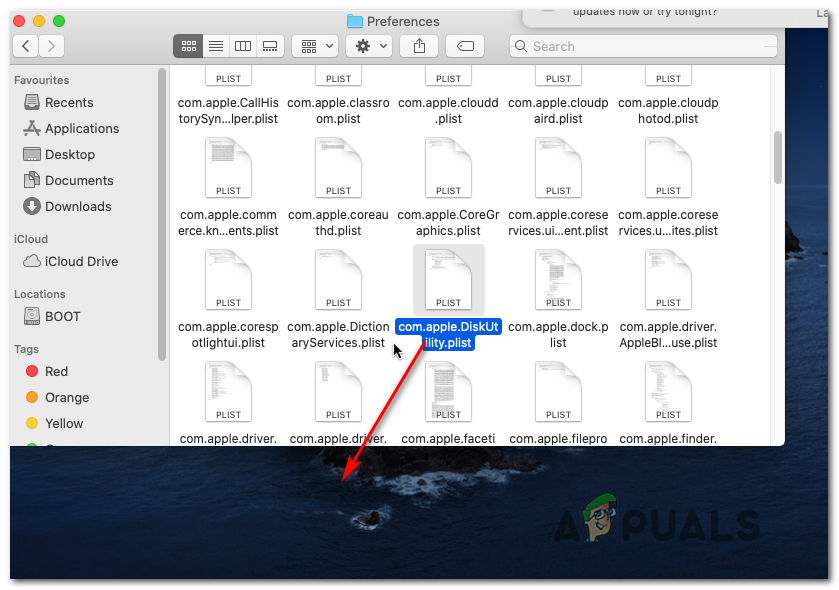
வட்டு பயன்பாட்டுடன் தொடர்புடைய பட்டியல் கோப்பை நகர்த்துகிறது
- அடுத்து, மீண்டும் தொடங்கவும் வட்டு பயன்பாடு வழக்கமாக வழியாக ஏவூர்தி செலுத்தும் இடம் அல்லது பயன்படுத்துவதன் மூலம் கண்டுபிடிப்பாளர் பயன்பாடு மற்றும் சிக்கல் தீர்க்கப்பட்டுள்ளதா என்று பாருங்கள்.
மீட்பு மெனு வழியாக இயக்ககத்தை சரிசெய்தல்
இது மாறும் போது, உங்கள் OS இயக்ககத்தில் திரட்டப்பட்ட மோசமான தரவுகளின் தொகுப்பால் இந்த குறிப்பிட்ட பிழை ஏற்படலாம். சில சூழ்நிலைகளில், இந்த சிக்கல் இறுதியில் பல முக்கியமான பயன்பாடுகளுக்கான பயனர் அணுகலைக் குறைக்கும் வட்டு பயன்பாடு .
இந்த சூழ்நிலை பொருந்தினால், மீட்டெடுப்பு மெனுவிலிருந்து நேரடியாக வட்டு பயன்பாட்டைப் பயன்படுத்தி இயக்ககத்தை சரிசெய்வதன் மூலம் சிக்கலை சரிசெய்ய முடியும். இந்த செயல்பாடு வெளிப்புற குறுக்கீடு இல்லை என்பதை உறுதி செய்யும்.
உங்கள் மேக்கை நேரடியாக துவக்குவதற்கான விரைவான வழிகாட்டி இங்கே மீட்பு மெனு மற்றும் வட்டு பயன்பாட்டை நேரடியாக அங்கிருந்து தொடங்குதல்:
- உங்கள் மேக்கை மறுதொடக்கம் செய்து அழுத்தவும் கட்டளை + ஆர் நீங்கள் பார்க்கும் வரை அவை இரண்டையும் அழுத்தி வைக்கவும் பயன்பாட்டு மெனு (மீட்பு மெனு) தோன்றும்.
- அந்த மெனுவைக் கண்டதும், கிளிக் செய்க வட்டு பயன்பாடு அதைத் தேர்ந்தெடுக்க, பின்னர் அழுத்தவும் தொடரவும் அதை திறக்க பொத்தானை அழுத்தவும்.
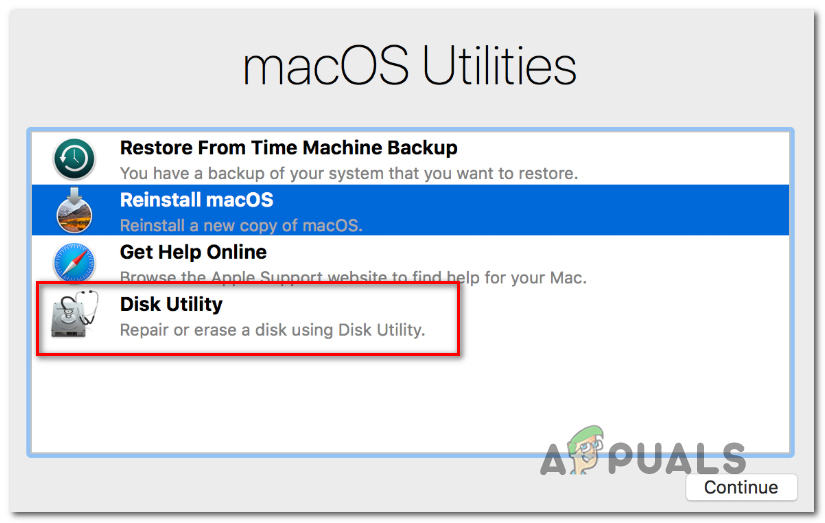
மீட்பு மெனு வழியாக வட்டு பயன்பாட்டை அணுகும்
- வட்டு பயன்பாடு முழுமையாக ஏற்றப்பட்ட பிறகு, உங்கள் OS கோப்புகளை வைத்திருக்கும் தொகுதி உள்ளீட்டைத் தேர்ந்தெடுத்து, அதைக் கிளிக் செய்க முதலுதவி தாவல் (கருவிப்பட்டியிலிருந்து) மற்றும் காத்திருக்கவும் முடிந்தது செயல்படுத்த பொத்தானை. இது செயல்பட்டதும், அதைக் கிளிக் செய்து, வெளியேறுங்கள் வட்டு பயன்பாடு .
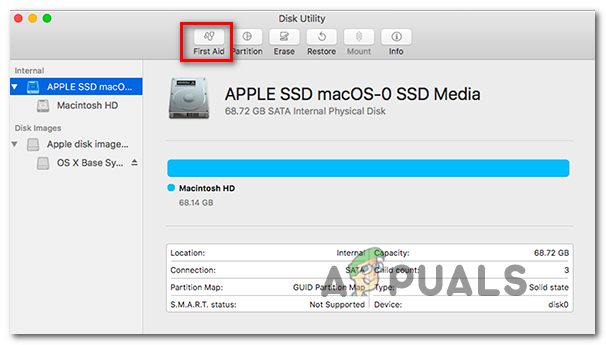
OS இயக்ககத்தில் முதலுதவி இயங்குகிறது
- இலிருந்து உங்கள் மேகிண்டோஷை மறுதொடக்கம் செய்யுங்கள் ஆப்பிள் மெனு அடுத்த தொடக்கத்தில் இயக்கி சரிசெய்யப்படும் வரை காத்திருக்கவும்.
- உங்கள் மேகோஸ் பொதுவாக துவங்கிய பிறகு, திறக்க முயற்சிக்கவும் வட்டு பயன்பாடு வழக்கமாக மற்றும் பிரச்சினை இப்போது தீர்க்கப்பட்டுள்ளதா என்று பாருங்கள்.
NVRAM மற்றும் PRAM ஐ மீட்டமைக்கிறது
இது மாறும் போது, இந்த குறிப்பிட்ட சிக்கலை சேமித்து வைத்திருக்கும் தரவுகளாலும் எளிதாக்க முடியும் என்.வி.ஆர்.ஏ.எம் (மாறாத சீரற்ற-அணுகல் நினைவகம்) அல்லது PRAM (அளவுரு ரேம்). என்.வி.ஆர்.ஏ.எம் ஒரு சிறிய அளவிலான நினைவகத்தைக் குறிக்கிறது, சில அமைப்புகளைச் சேமிக்கவும், அவற்றை விரைவாக அணுகவும் பி.ஆர்.ஏ.எம் ஒத்த தகவல்களைச் சேமிக்கும் போது, ஆனால் இது பெரும்பாலும் கர்னல் தகவலுடன் தொடர்புடையது.
PRAM மற்றும் NVRAM ஆல் சேமிக்கப்பட்ட தகவல்களில் தொடக்க-வட்டு தேர்வு மற்றும் மேலாண்மை, வட்டு பயன்பாட்டை திறம்பட உடைக்கக்கூடிய தரவுகளின் தொடர்.
குறிப்பு: NVRAM மற்றும் PRAM ஆல் சேமிக்கப்பட்ட சரியான அமைப்புகள் உங்கள் குறிப்பிட்ட மேக் பதிப்பைப் பொறுத்தது.
இந்த சூழ்நிலை பொருந்தினால், நீங்கள் PRAM மற்றும் NVRAM இரண்டையும் மீட்டமைப்பதன் மூலம் சிக்கலை சரிசெய்ய முடியும். இதை எப்படி செய்வது என்பதற்கான விரைவான வழிகாட்டி இங்கே:
- முதலில் முதல் விஷயங்கள், உங்கள் மேக்கை முழுவதுமாக மூடுவதன் மூலம் தொடங்கவும்.
- அதை இயக்கவும், உடனடியாக இந்த நான்கு விசைகளையும் ஒன்றாக அழுத்திப் பிடிக்கவும்: விருப்பம் + கட்டளை + பி + ஆர் .
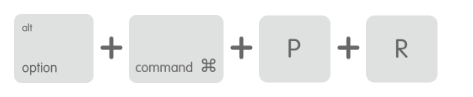
ஒரு NVRAM மற்றும் PRAM மீட்டமைப்பை கட்டாயப்படுத்துகிறது
- நான்கு விசைகளையும் 20 வினாடிகளுக்கு மேல் அழுத்துங்கள் - இந்தச் செயல்பாட்டின் போது, உங்கள் மேக் மறுதொடக்கம் செய்வது போல் தோன்றக்கூடும், ஆனால் இன்னும் விசைகளை விட வேண்டாம்.
- நீங்கள் கேட்கும்போது இரண்டாவது தொடக்க ஒலி, நீங்கள் நான்கு விசைகளையும் ஒரே நேரத்தில் வெளியிடலாம்.
குறிப்பு: ஆப்பிள் டி 2 செக்யூரிட்டி சிப் செயல்படுத்தலுடன் கூடிய மேக் கணினிகளில், ஆப்பிள் லோகோ தோன்றியதும், இரண்டாவது முறையாக மறைந்ததும் விசைகளை விடுங்கள். - அடுத்த தொடக்க வரிசை முடிந்ததும், பயன்படுத்தவும் செயல் அணுக கீழே கீழே பட்டி கண்டுபிடிப்பாளர் பயன்பாடு.
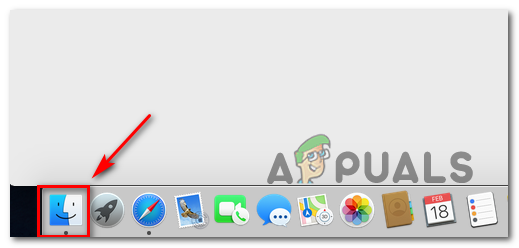
கண்டுபிடிக்கும் பயன்பாட்டைத் திறக்கிறது
- உள்ளே கண்டுபிடிப்பாளர் பயன்பாடு மேலே உள்ள ரிப்பன் பட்டியைப் பயன்படுத்தி கிளிக் செய்க செல்> பயன்பாடுகள். பின்னர், பயன்பாடுகளின் பட்டியலிலிருந்து, கிளிக் செய்க வட்டு பயன்பாடு பயன்பாடு இப்போது சாதாரணமாக திறக்கப்படுகிறதா என்று பாருங்கள் (முடிவில்லாமல் ‘ வட்டுகளை ஏற்றுகிறது 'பிழை)
உங்கள் மேக்கில் பவர் சைக்கிள் ஓட்டுதல்
உங்கள் என்.வி.ஆர்.ஏ.எம் மற்றும் பி.ஆர்.எம் ஆகியவற்றை நீங்கள் வெற்றிகரமாக அழிக்கவில்லை என்றால், சில வகையான தற்காலிக தரவு வட்டு பயன்பாட்டை முடக்குவதற்கு முடிகிறது. இதைச் செய்யக்கூடிய பல குற்றவாளிகள் இருப்பதால் (பெரும்பாலும் ஒரு முரண்பாடான செயல்முறை ஒரு சுறுசுறுப்பான நிலையில் சிக்கி இருக்கலாம்), இப்போதே சிக்கலை சரிசெய்வதற்கான உங்கள் சிறந்த பந்தயம் ஒரு சக்தி-சைக்கிள் ஓட்டுதல் நடைமுறையை கட்டாயப்படுத்துவதன் மூலம் எந்த தற்காலிக தரவையும் அழிக்க வேண்டும். உங்கள் மேக் கணினி.
இந்த நடைமுறைக்கு செல்ல நீங்கள் தயாராக இருந்தால், கீழே உள்ள வழிமுறைகளைப் பின்பற்றவும்:
- முதலில் முதல் விஷயங்கள், உங்கள் ஆப்டிகல் டிரைவில் தற்போது செருகப்பட்டிருக்கும் எந்த வட்டுகளையும் அகற்றி, உங்கள் மேக் உடன் நீங்கள் தற்போது இணைத்திருக்கக்கூடிய வெளிப்புற HDD மற்றும் ஃபிளாஷ் டிரைவ்களை துண்டிக்கவும்.
- என்பதைக் கிளிக் செய்க ஆப்பிள் ஐகான் (மேல்-இடது மூலையில்) கிளிக் செய்யவும் மூடு புதிதாக தோன்றிய சூழல் மெனுவிலிருந்து.

உங்கள் Mac OS ஐ நிறுத்துகிறது
- பணிநிறுத்தம் செய்யப்பட்ட வரிசை முடிந்ததும், உங்கள் MAC இலிருந்து எந்த வாழ்க்கை அறிகுறிகளையும் நீங்கள் காணவில்லை என்றால், மின் கேபிளை உடல் ரீதியாக துண்டித்து, மின் நிலையத்தில் கேபிளை மீண்டும் செருகுவதற்கும், மீண்டும் உங்கள் மேக்கைத் தொடங்குவதற்கும் முன் குறைந்தது 30 வினாடிகள் காத்திருக்கவும்.
- அடுத்த தொடக்க வரிசை முடிந்ததும், தொடங்க முயற்சிக்கவும் வட்டு பயன்பாடு இப்போது பிரச்சினை தீர்க்கப்பட்டுள்ளதா என்று பாருங்கள்.
உங்களுக்கு இன்னும் இதே பிரச்சினை இருந்தால், கீழே உள்ள இறுதி முறைக்கு செல்லுங்கள்.
OS X ஐ மீண்டும் நிறுவுகிறது
மேலே உள்ள பிற சாத்தியமான திருத்தங்கள் எதுவும் சிக்கலை சரிசெய்ய உங்களை அனுமதிக்கவில்லை என்றால், நீங்கள் வழக்கமாக தீர்க்க முடியாத சில வகையான கணினி கோப்பு ஊழல்களைக் கையாளுகிறீர்கள். இந்த சூழ்நிலை பொருந்தக்கூடியதாக இருந்தால், மீட்பு மெனு வழியாக OSX ஐ மீண்டும் நிறுவுவதன் மூலம் சிக்கலை சரிசெய்ய முடியும்.
இதை எப்படி செய்வது என்பது உங்களுக்குத் தெரியாவிட்டால், கீழே உள்ள படி வழிமுறைகளைப் பின்பற்றவும்:
- உள்ளிடவும் மீட்பு உங்கள் மறுதொடக்கம் மூலம் மெனு மேக் மற்றும் அழுத்தி வைத்திருத்தல் கட்டளை + ஆர் ஆரம்ப தொடக்கத் திரையைப் பார்த்தவுடன் விசைகள்.
- மீட்டெடுப்பு மெனுவைக் காணும்போது, நீங்கள் வெளியேறலாம் கட்டளை + ஆர் .
- மீட்டெடுப்பு மெனுவுக்கு (மேகோஸ்) வந்ததும் பயன்பாடுகள்), பெயரிடப்பட்ட உள்ளீட்டைத் தேர்ந்தெடுக்கவும் MacOS ஐ மீண்டும் நிறுவவும் கிளிக் செய்யவும் தொடரவும்.
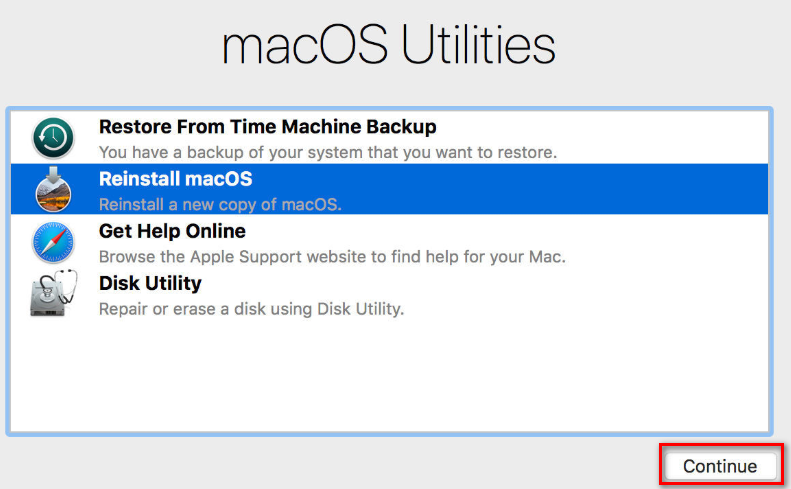
MacOS ஐ மீண்டும் நிறுவுகிறது
- உங்கள் மேக் ஆப்பரேட்டிங் சிஸ்டத்தை மீண்டும் நிறுவுவதைத் திரையில் கேட்கும் கட்டளைகளைப் பின்பற்றுங்கள்.
குறிப்பு: இந்தச் செயல்பாட்டின் போது உங்கள் நிர்வாகி கடவுச்சொல்லை பல முறை செருகுமாறு கேட்கப்படுவீர்கள்.